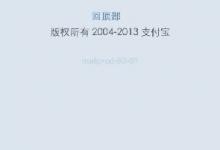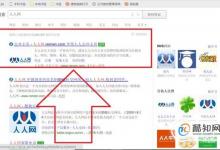3Dmax怎么快速建模创意的异形玻璃瓶?
来源:好再见网 2019-07-05 09:45:34
中可以轻松的制作玻璃材质,想要设计一款不常见的装饰玻璃瓶,该怎么建模呢?下面我们就来看看详细的教程。
- 软件名称:
- 3DsMAX(3DMAX) V9.0 简体中文精简绿色版
- 软件大小:
- 95.49MB
- 更新时间:
- 2018-11-12立即下载

1、打开3Dmax2012软件,点击【创建】-【几何体】-【圆柱体】,在作图区域绘制一个圆柱体模型并设置好圆柱体的各个参数。点击【对象颜色】将模型的对象颜色设置为:白色。完成后,点击鼠标-【转化为】-【转换为可编辑多边形】;



2、点击右边工作区中的【面】图标,选中模型顶面,点击【插入】右边的小方框并设置好插入的各个参数。完成后,继续点击【挤出】右边的小方框并设置好挤出的各个参数(如图所示);



3、点击右边工作区中的【边】图标,选中图示模型上的边后,点击【连接】右边的小方框并设置好连接的各个参数。点击【顶点】图标,选中图示模型上的点,通过缩放命令,将选点缩放至同一水平线上,依次完成连接线上点的缩放操作(如图所示);



4、点击【顶点】图标,通过缩放命令对模型上的点进行缩放操作来完成对瓶子造型的塑造。完成后,选中模型,点击【修改】-【涡轮平滑】对模型进行平滑优化处理(如图所示);



5、点击【材质编辑器】弹出材质编辑器设置栏,按图示设置一个玻璃材质球并将其附加给瓶子模型。完成后,点击【渲染】将制作好的瓶子模型渲染出图即可。


以上就是3Dmax建模异形玻璃瓶的教程,希望大家喜欢,请继续关注生活。
本文标签: